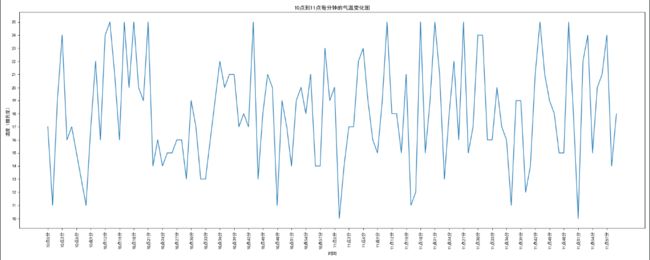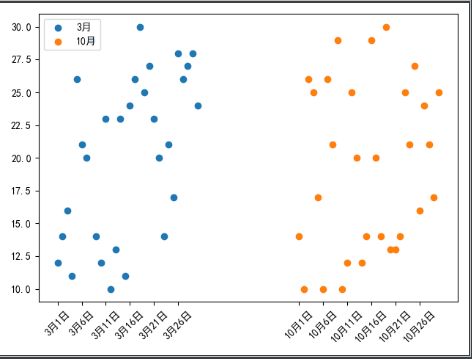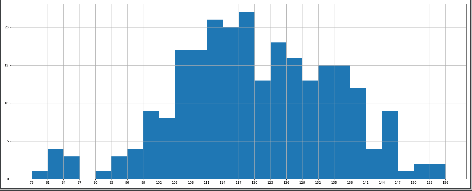数据分析笔记day01:使用matplotlib绘制折线图、散点图、条形图、直方图
目录
一、折线图的绘制
二、散点图的绘制
三、直方图的绘制
四、绘制直方图
总结:
一、折线图的绘制
1、导包
需要导入random、和matplotlib两个库,导入random库的原因主要是因为我有不起数据,所以靠随机生成,导入matplotlib库就显而易见了,别问我为啥命名为plt(问就是大佬都这样命名)
import random
from matplotlib import pyplot as plt2、准备数据
通过random库生成我们需要的X、和Y轴的数据,其中x代表时间为两个小时,y代表两小时中气温的变化数据,虽然用随机数太不靠谱了,但是道理一样就行。咱先暂时这样看着,有数据的小伙伴可以换换
# 生产时间列表
x = [ i for i in range(120)]
# 随机生产20个气温
y = [random.randint(10,25) for i in range(120)]
print(y,x)3、绘图并且设置相关参数
相关代码如下
# 设置图片大小分辨率
plt.figure(figsize=(20,8),dpi=80) # figsize对应设置图片长宽,dpi代表图片的像素点
# 画图
plt.plot(x,y)
# 设置坐标轴刻度
# 设置中文方法 不能实现
# import matplotlib
# font = {'family':'MicroSoft YaHei',
# 'weight':'bold'}
# matplotlib.rc("font",**font)
# 设置中文方法二
plt.rcParams["font.sans-serif"] = ["SimHei"]
# 设置x和y的坐标轴刻度
xtik_labels = ["10点{}分".format(i) for i in range(60)]
xtik_labels += ["11点{}分".format(i) for i in range(60)]
# 设置x轴刻度文字的方向
plt.xticks(x[::3],xtik_labels[::3],rotation = 90) # rotation旋转90度
plt.yticks(range(min(y),max(y)+1))
# 添加描述信息,坐标轴标题和title
plt.xlabel("时间")
plt.ylabel("温度(摄氏度)")
plt.title("10点到11点每分钟的气温变化图")
# 保存图片
plt.savefig("./one.png")
# 展示图片
plt.show()4、结果展示
画出来大致就是这样,不过确实是气温变化打了点,不知道大家能不能扛得住啊。
二、散点图的绘制
目标:某年三月和十月的气温分布对比图
先看效果图,大致就是这样的。
我们直接上代码,标记注释。
import random
from matplotlib import pyplot as plt
# 温度数据
y3 = [random.randint(10,30) for i in range(30)]
y10 = [random.randint(10,30) for p in range(30)]
# 天数
x3 = range(1,31)
x10 = range(51,81)
# 设置中文
plt.rcParams["font.sans-serif"] = ["SimHei"]
# 画图
plt.scatter(x3,y3,label="3月")
plt.scatter(x10,y10,label="10月")
# 调整x刻度
_x = list(x3)+list(x10)
_x_labels = ["3月{}日".format(i) for i in x3]
_x_labels += ["10月{}日".format(i-50) for i in x10]
plt.xticks(_x[::5],_x_labels[::5],rotation=45)
# 添加图例
plt.legend(loc="upper left") # loc表示图例显示的位置在左上角
# 添加描述信息
plt.xlabel=["时间"]
plt.ylabel=["温度"]
plt.title=["3月和10月温度对比"]
# 展示
plt.show()三、直方图的绘制
目标:现在知道一些电影的播放量数据,用直方图的方式展示出来
上结果:
附代码:
from matplotlib import pyplot as plt
# 设置中文
plt.rcParams["font.sans-serif"] = ["SimHei"]
x = ["战狼2","速度与激情8","功夫瑜伽","西游伏妖篇","变形金刚5:最后的骑士","摔跤吧!爸爸","加勒比海盗5:死无对证","金刚:骷髅岛","极限特工:终极回归","生化危机6:终章","乘风破浪","神偷奶爸3","智取威虎山","大闹天竺","金刚狼3:殊死一战","蜘蛛侠:英雄归来","悟空传","银河护卫队2","情圣","新木乃伊",]
y=[56.01,26.94,17.53,16.49,15.45,12.96,11.8,11.61,11.28,11.12,10.49,10.3,8.75,7.55,7.32,6.99,6.88,6.86,6.58,6.23]
# 设置图片大小
plt.figure(figsize=(8,5),dpi=80)
# 画图
# plt.bar(x,y) # 竖
plt.barh(x,y,color="red") # 横
# 设置x轴
# plt.xticks(x,rotation=90) # 竖
plt.yticks(x,rotation=0) # 横
# 添加网格 alpha 透明度
plt.grid(alpha=0.3)
plt.savefig('./pic.png')
plt.show()
四、绘制直方图
目标:现在又一系列的数,我们把他们按照数值大小分别放到对应的区间中,统计其数量。
上结果图:
附代码:
from matplotlib import pyplot as plt
a = [131, 98, 125, 131, 124, 139, 131, 117, 128, 108, 135, 138, 131, 102, 107, 114, 119, 128, 121, 142, 127, 130, 124, 101, 110, 116, 117, 110, 128, 128, 115, 99, 136, 126, 134, 95, 138, 117, 111,78, 132, 124, 113, 150, 110, 117, 86, 95, 144, 105, 126, 130,126, 130, 126, 116, 123, 106, 112, 138, 123, 86, 101, 99, 136,123, 117, 119, 105, 137, 123, 128, 125, 104, 109, 134, 125, 127,105, 120, 107, 129, 116, 108, 132, 103, 136, 118, 102, 120, 114,105, 115, 132, 145, 119, 121, 112, 139, 125, 138, 109, 132, 134,156, 106, 117, 127, 144, 139, 139, 119, 140, 83, 110, 102,123,107, 143, 115, 136, 118, 139, 123, 112, 118, 125, 109, 119, 133,112, 114, 122, 109, 106, 123, 116, 131, 127, 115, 118, 112, 135,115, 146, 137, 116, 103, 144, 83, 123, 111, 110, 111, 100, 154,136, 100, 118, 119, 133, 134, 106, 129, 126, 110, 111, 109, 141,120, 117, 106, 149, 122, 122, 110, 118, 127, 121, 114, 125, 126,114, 140, 103, 130, 141, 117, 106, 114, 121, 114, 133, 137, 92,121, 112, 146, 97, 137, 105, 98, 117, 112, 81, 97, 139, 113,134, 106, 144, 110, 137, 137, 111, 104, 117, 100, 111, 101, 110,105, 129, 137, 112, 120, 113, 133, 112, 83, 94, 146, 133, 101,131, 116, 111, 84, 137, 115, 122, 106, 144, 109, 123, 116, 111,111, 133, 150]
# 计算组数
d = 3 # 组距
num_bins = (max(a)-min(a))//d # 组数取整
# 设置图片大小
plt.figure(figsize=(20,8),dpi=80)
# 画图
plt.hist(a,num_bins) # 传入数据+组数
# 设置x坐标轴
plt.xticks(range(min(a),max(a)+d,d))
# 网格
plt.grid()
# 保存
plt.savefig('./pic.png')
plt.show()总结:
通过对上面四种图的学习,我们发现在设置图片大小,设置x或者y轴的坐标轴刻度或者文字等方面,四种图的方式都是一样的,
唯一不同,区别特别大的地方就是绘图方式如下:
绘制折线图:plt.plot(x,y)
绘制散点图:plt.scatter(x3,y3,label="3月")
plt.scatter(x10,y10,label="10月")
绘制条形图:plt.bar(x,y) # 竖向直方图
plt.barh(x,y,color="red") # 横向直方图
绘制直方图:plt.hist(a,num_bins) # 传入数据+组数
中文设置方法,我看了好多方法都比较麻烦,对于我这种菜鸡怎么记得住,终于找到了一个简单的而且在我的电脑是比较可行的。
plt.rcParams["font.sans-serif"] = ["SimHei"]
等号后面的SimHei表示字体样式。是可以改的,前提是有这个字体库。
最后写给自己:一定要好好学习,下一个cv大师就是你。